Rumah >masalah biasa >Bagaimana untuk menyemak suhu kad grafik dalam win11
Bagaimana untuk menyemak suhu kad grafik dalam win11
- WBOYWBOYWBOYWBOYWBOYWBOYWBOYWBOYWBOYWBOYWBOYWBOYWBke hadapan
- 2023-06-30 11:05:174503semak imbas
Di manakah saya boleh menyemak suhu kad grafik dalam win11? menang11 Terdapat dua cara utama untuk menyemak suhu kad grafik Yang pertama ialah membuka pengurus tugas komputer dan mencari pilihan prestasi untuk mencari suhu yang berkaitan dengan kad grafik. Yang biasa digunakan ialah Cikgu Lu , anda boleh melihat masalah kad grafik komputer, dan ramai rakan tidak tahu cara mengendalikannya Editor telah menyusun tutorial langkah demi langkah tentang cara menyemak suhu kad grafik dalam Windows 11. Jika anda berminat, ikut editor dan baca terus!

Cara menyemak suhu kad grafik dalam win11
Kaedah 1: Lihat dalam Pengurus Tugas
1. Klik kanan butang [Mula] pada bar tugas dan klik [Task Manager] dalam pop- menu atas. Buka Pengurus Tugas.
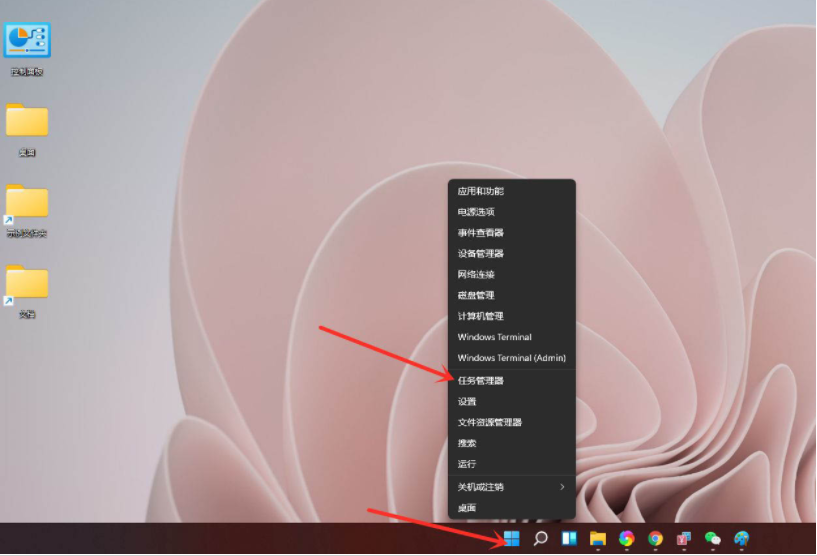
2. Klik [Prestasi] di bahagian atas untuk memasuki antara muka prestasi.
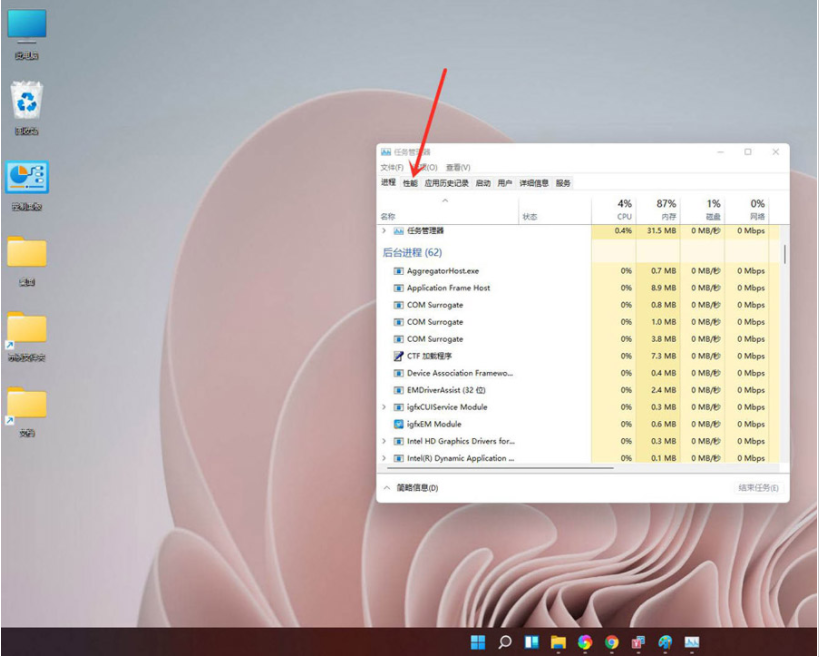
3. Cari "Kad Grafik" dan klik untuk melihat suhu kad grafik dan butiran penggunaan memori.
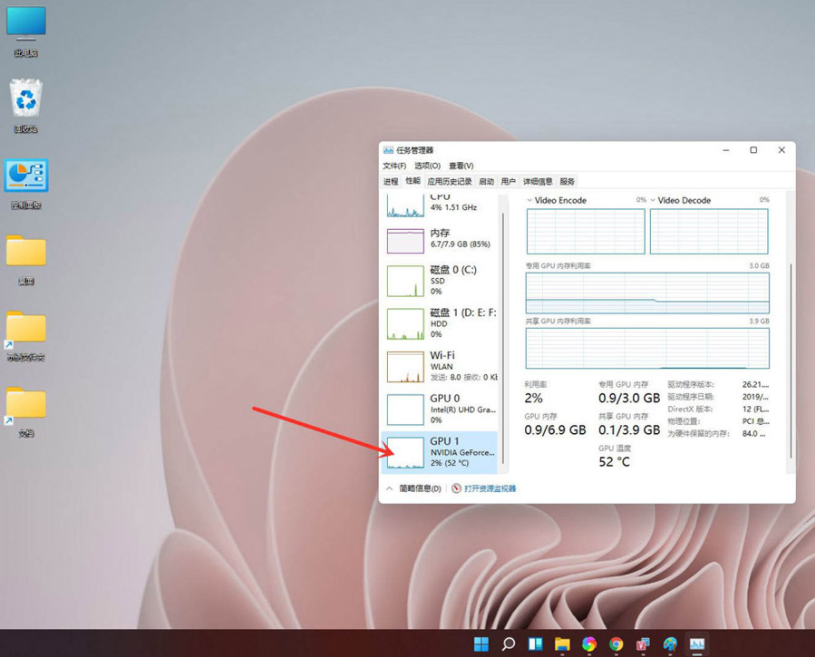
Kaedah 2: Semak masuk perisian pihak ketiga, seperti Master Lu
1. Buka Master Lu, anda boleh melihat suhu setiap perkakasan di sebelah kanan.
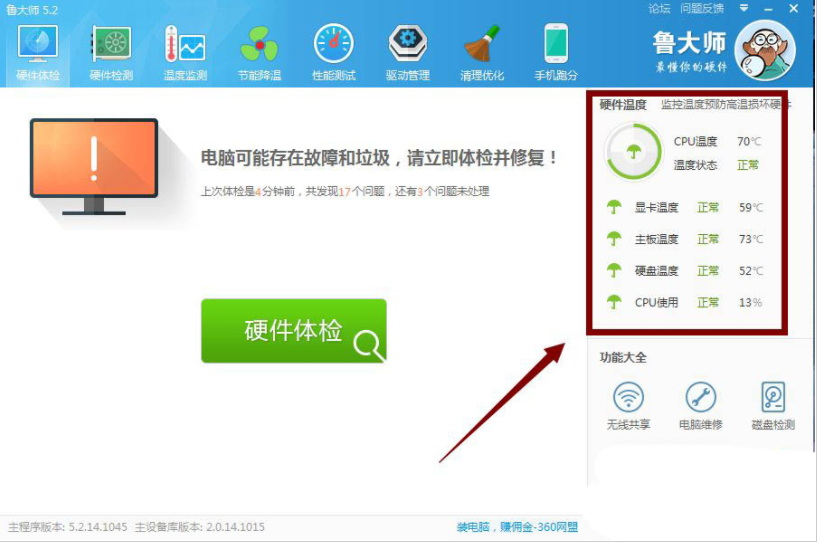
2. Klik "Pemantauan Suhu" - "Tetapan" di atas untuk menetapkan penggera automatik apabila suhu melebihi darjah Celsius, dengan itu memantau suhu perkakasan komputer dengan berkesan.
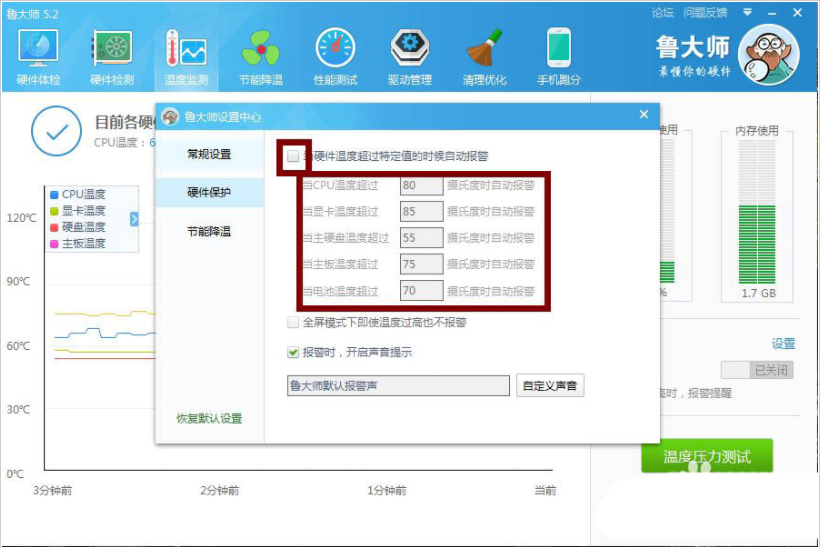
3. Klik "Penjimatan Tenaga dan Penyejukan" di atas untuk menjimatkan tenaga secara menyeluruh, supaya dapat memantau suhu perkakasan komputer dengan berkesan.
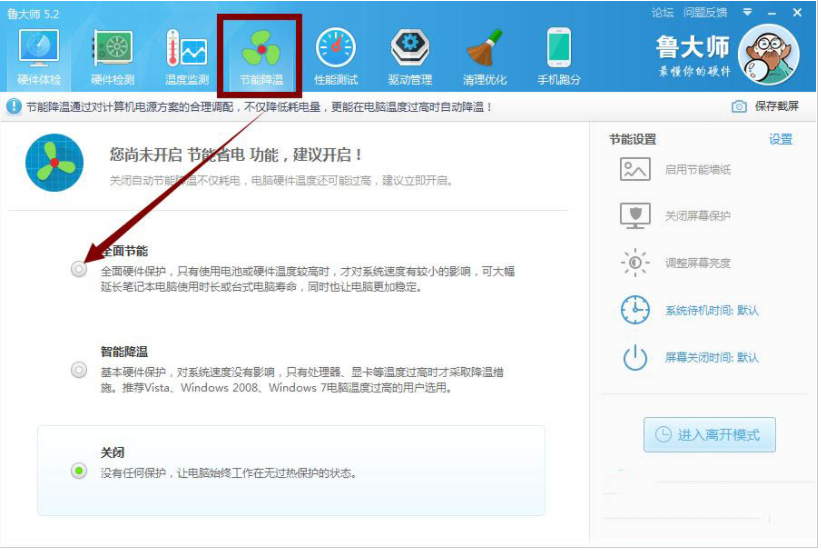
Di atas adalah keseluruhan kandungan [Di mana untuk menyemak suhu kad grafik dalam Windows 11 - Langkah-langkah untuk menyemak suhu kad grafik dalam Windows 11].
Atas ialah kandungan terperinci Bagaimana untuk menyemak suhu kad grafik dalam win11. Untuk maklumat lanjut, sila ikut artikel berkaitan lain di laman web China PHP!

